Vähän kaikki tietävät Excelin voiman, varsinkin kun sitä käytetään oikein. Mutta harvempi tietää, miten Excelistä saadaan kaikki irti. Jos etsit opasta siitä, miten voit parantaa Microsoft Excel -taitojasi, olet päätynyt oikealle sivulle.
Mikä on Microsoft Excel?
Excel on yksi markkinoiden parhaista sovelluksista, joilla voi luoda taulukkolaskentataulukoita lukujen ja kojelautaraporttien laatimiseen sekä tietojen tallentamiseen ja hallintaan. Tämä ohjelmisto ilmestyi ensimmäisen kerran näyttämölle vuonna 1987, ja sen jälkeen siitä on kasvanut yksi suosituimmista ohjelmistoista kotiin tai yritykseen.
Tällä ohjelmalla on useita käytännön käyttötarkoituksia, jotka vain odottavat löytämistä. Olitpa sitten aloittelija tai sinulla on jo jonkin verran taitoja, Microsoft Excel on erittäin hyödyllinen työkalu, jonka hallitset. Jotta voisit ottaa kaiken irti tästä tehokkaasta ohjelmasta ja oppia käyttämään sitä kuin ammattilainen, sinun on parannettava Excel-taitojasi. Olemme koonneet listan ainutlaatuisia vinkkejä, jotka kattavat perusasiat ja voivat auttaa sinua suuresti hyödyntämään kaikkia Excelin ominaisuuksia.
1. Hallitse pikanäppäimet
Joidenkin pikanäppäinten opetteleminen voi auttaa sinua säästämään arvokasta aikaa. Vaikka useimmat tietokoneen ja internetin käyttäjät eivät nykyään voi kuvitellakaan navigoivansa verkossa ilman hiirtä tai ainakin kosketuslevyä, voit säästää paljon aikaa käyttämällä vain näppäimistöä. Ctrl+c- ja Ctrl+v-näppäinyhdistelmien käyttäminen kopioimiseen ja liittämiseen on sinulle todennäköisesti jo tuttua. Joitakin muita hyödyllisiä pikanäppäimiä, jotka voivat olla käteviä, ovat Ctrl+z edellisen toiminnon peruuttamiseksi, Ctrl+PgUp työarkin välilehtien välillä vaihtamiseksi, Ctrl+a koko työarkin valitsemiseksi, Ctrl F kohteiden löytämiseksi ja Ctrl K hyperlinkkien lisäämiseksi. Tässä on täydellinen luettelo Excelin pikanäppäimistä Microsoftilta itseltään.
2. Tuo tietoja verkkosivuilta
Tietojen tuomisen opetteleminen on myös erittäin tärkeää, ja se voi nopeuttaa työnkulkuasi huomattavasti. Jos törmäät verkkosivustoon, jossa on valtavasti tietoja, jotka ovat hyödyllisiä jollekin projektillesi, voit muuntaa sen laskentataulukoksi napsauttamalla Tiedosto > Tuo ulkoisia tietoja ja napsauttamalla Uusi verkkokysely. Kun napsautat tätä välilehteä, avautuu uusi ikkuna, jossa näkyy selaimesi etusivu ja sivun URL-osoite korostettuna. Valitse näytettävä verkkosivu ja kopioi ja liitä linkki Osoite-ruutuun. Napsauta ok ja voilà! Tietosi on tuotu Excel-taulukkoon.
3. Suodata tuloksesi
Jos sinulla on suuri laskentataulukko, jossa on paljon tietoja, automaattisen suodatustoiminnon käyttäminen on fiksuinta, mitä voit tehdä. Voit tehdä sen valitsemalla Tiedot > Suodata > Automaattinen suodatus. Voit sitten napsauttaa jotakin pienistä laatikoista ja suodattaa tulokset omien tarpeidesi mukaan.
4. Summan laskeminen
Koko sarakkeen tai solualueen summan laskeminen pikanäppäimillä voi säästää paljon aikaa, varsinkin jos käytät Exceliä säännöllisesti. Sen sijaan, että kirjoittaisit kaavan manuaalisesti, käytä pikanäppäintä Alt + = sen jälkeen, kun olet valinnut sarakkeen ensimmäisen tyhjän solun (joka sijaitsee numeroiden lopussa). Kun olet suorittanut tämän komennon, paina Tab-näppäintä ja Excel näyttää tuloksen.
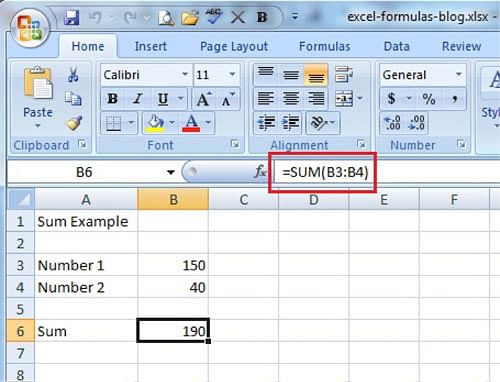
5. Automaattinen korjaus ja automaattinen täyttö
Voidaksesi säästää vielä enemmän aikaa Excelissä työskennellessäsi sinun on opittava kirjoittamaan vähemmän. Tähän on kaksi tapaa: AutoFill ja AutoCorrect. AutoCorrect on ominaisuus, joka korjaa kirjoitusvirheet ja kirjoitusvirheet automaattisesti. Voit ottaa AutoCorrect-toiminnon käyttöön napsauttamalla Työkalut-välilehteä ja valitsemalla AutoCorrect.
AutoFill säästää arvokasta aikaa erityisesti silloin, kun yrität kirjoittaa numeroitua luetteloa käsin. Voit ottaa sen käyttöön menemällä Muokkaa-valikkoon, osoittamalla Täytä ja valitsemalla Sarja.
6. Kaavojen näyttäminen
Vaihtamalla vain yhtä näppäimen painallusta voit vaihtaa Excelin normaalin normaalinäytön ja näyttötilan välillä, jossa näytetään, miten kaavat todella näkyvät järjestelmässä. Kaava on Ctrl + ~. Paina tätä yhdistelmää kerran, kun olet laskentataulukossa, ja Excel näyttää kaavat näiden kaavojen tulosten sijasta.
7. Sivun asettelun hallinta
Tahdot olla varma, että tulostuksesi näyttävät yhtä hyviltä kuin näyttö näytöllä, joten sinun on osattava hallita sivun asettelua. Löydät nämä vaihtoehdot napsauttamalla Sivun asettelu -välilehteä. Harkitse leikkimistä sellaisilla vaihtoehdoilla kuin sivunumerointi, sarakkeet ja sivun reunukset nähdäksesi, miten ne toimivat, ja haaraudu sitten eteenpäin.
Lopputulos
Jos haluat tehdä elämästäsi helpompaa – ja mahdollisesti tehdä vaikutuksen kaikkiin toimistosi työntekijöihin – sinun tarvitsee vain opetella nämä Excelin perustaidot. Muista kuitenkin, että osaamistasostasi riippumatta voit aina oppia jotain uutta tästä tehokkaasta työkalusta. Mitä ikinä teetkin, yritä jatkuvasti parantaa Excel-taitojasi – se ei ainoastaan auta sinua pitämään kirjaa omasta taloudestasi, vaan saattaa myös johtaa loistavaan työmahdollisuuteen jonain päivänä!
Haluatko oppia Exceliä syvällisemmin? Simplilearn tarjoaa erilaisia Excel-verkkokursseja perustaidoista liiketoiminta-analytiikkaan ja Excelin käyttämiseen datatieteilijöille.
Katso videomme makrojen käytöstä Excelissä.
Opi ilmaiseksi! Tilaa YouTube-kanavamme & Ole osa 400k+ Happy Learners -yhteisöä.
![]()